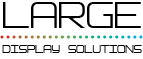Configurazione iniziale del software del tabellone video
Nello sport, la chiarezza e l’accuratezza della visualizzazione dei tabelloni è fondamentale. Con la tecnologia che avanza a passi da gigante, i tabelloni sportivi digitali sono diventati uno strumento essenziale per ogni evento sportivo che si rispetti. In questo articolo ti guideremo attraverso i passi essenziali per facilitare la configurazione iniziale del software per tabelloni video e personalizzare il tuo tabellone sportivo con una tecnologia all’avanguardia. Imparerai a gestire uno schermo LED, a configurare un PC Windows 11 o Windows 10 e a utilizzare il software LDSscoreboard per creare un’esperienza visiva indimenticabile per gli spettatori. Preparati a trasformare il tuo evento con un tabellone che non solo mostri i risultati, ma che catturi anche l’emozione della partita.
Dovresti prendere nota della risoluzione effettiva del tuo display LED in pixel, cioè quanti pixel ha in orizzontale e quanti in verticale. Queste informazioni verranno utilizzate per generare l’uscita video del software di marcatura video che corrisponde perfettamente alle dimensioni del display a LED. Per l’esempio che stiamo per fare, immagina di avere uno schermo LED 800×600.
I passaggi per configurare il tabellone video utilizzando LDSscoreboard sono i seguenti:
Di cosa hai bisogno per avere un tabellone video?
Gli elementi di cui avremo bisogno per poter configurare e personalizzare un tabellone sportivo sono:
Stato iniziale della configurazione del tabellone video
Partiamo dal presupposto che hai già un display LED, con il suo sender perfettamente configurato e funzionante. Per rendersene conto, se si collega l’HDMI dal mittente al PC e si estende il desktop nelle impostazioni di visualizzazione di Windows, si può vedere sul display a LED un’uscita coerente, con una risoluzione più o meno alta ma che sembra corretta. Puoi fare una prova inserendo un’immagine di sfondo e verificando come appare sul tuo schermo LED.
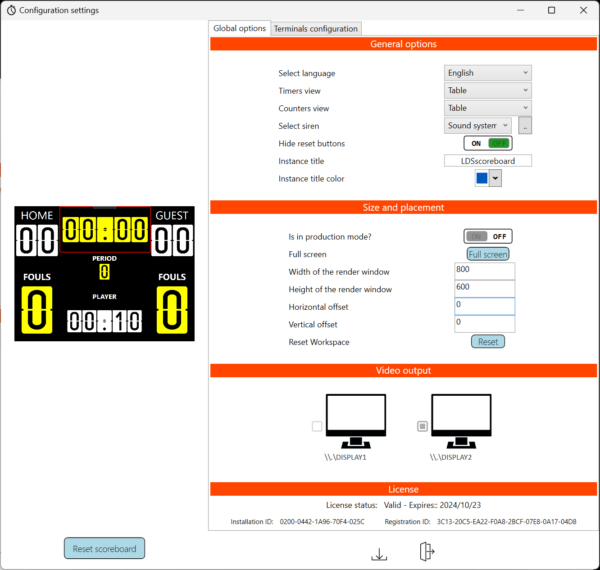
Dovresti prendere nota della risoluzione effettiva del tuo display LED in pixel, cioè quanti pixel ha in orizzontale e quanti in verticale. Queste informazioni verranno utilizzate per generare l’uscita video del software di marcatura video che corrisponde perfettamente alle dimensioni del display a LED. Per l’esempio che stiamo per fare, immagina di avere uno schermo LED 800×600.
I passaggi per configurare il tabellone video utilizzando LDSscoreboard sono i seguenti:
Installare LDSscoreboard
L’installazione di LDSscoreboard consiste nello scaricare l’applicazione dalla nostra area download e decomprimere il file zip in una delle tue directory. Una volta completata la decompressione, non resta che eseguire il file LDSscoreboard.exe.
Configurazione dell’output di LDSscoreboard
Una volta avviata l’applicazione LDSscoreboard, apri la finestra di configurazione e seleziona la larghezza e l’altezza della finestra di rendering. Lascia il dispositivo di uscita così com’è, lo configureremo in seguito.
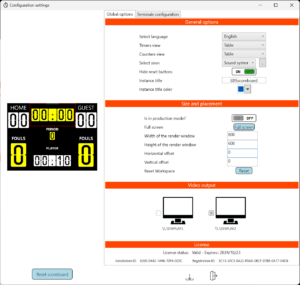
Collega il mittente all’uscita HDMI del tuo computer.
È il momento di collegare il mittente al computer. Per farlo, usa il cavo HDMI per collegare il mittente all’uscita HDMI libera del tuo computer e poi configura l’estensione del desktop nelle impostazioni di visualizzazione di Windows. Presta particolare attenzione al fatto che il fattore di ingrandimento sia del 100% su entrambi gli schermi, poiché dobbiamo essere in grado di regolare il contenuto del tabellone video a livello di pixel.
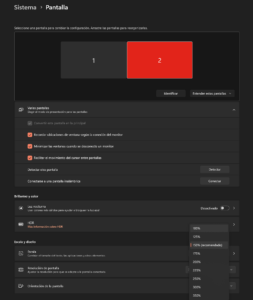
Seleziona l’uscita video su LDSscoreboard
Ora, nella configurazione di LDSscoreboard è il momento di selezionare l’uscita HDMI a cui è collegato il tabellone.
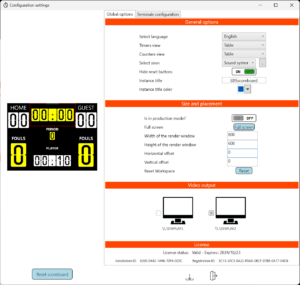
Da questo momento in poi, possiamo utilizzare il nostro schermo LED come un tabellone video.
Il passo successivo consiste nell’utilizzare uno dei tabelloni di esempio forniti con LDSscoreboard e apportare alcune semplici modifiche.